Cómo habilitar / deshabilitar Telnet Client en Windows 10/11
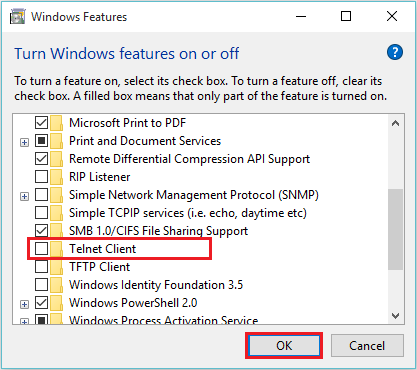
- 1818
- 489
- Claudia Baca
Telnet significa Network Telecommunication. Telnet se desarrolló en el año 1969 y se estandarizó como un estándar de Internet STD-8, que fue uno de los primeros estándares de Internet. Telnet es un programa basado en texto en el que puede conectar otras computadoras usando Internet. Telnet es parte del protocolo de capa de aplicación como HTTP (protocolo de transferencia de hyper text) y FTP (protocolo de transferencia de archivos) que se utiliza en Internet o en redes de área local para producir una instalación de comunicación de texto interactiva bidireccional con la ayuda de un conexión de terminal virtual.
En general, Telnet se utiliza para acceder a computadoras remotas. El programa Telnet se ejecuta en la computadora local y conecta la computadora a un servidor en la red. Los comandos se pueden ingresar a través del programa Telnet y se ejecutarán si se ingresan directamente en la consola del servidor. Esto permite al usuario controlar el servidor y comunicarse con otros servidores en la red. Para iniciar una sesión de Telnet, uno debe iniciar sesión en un servidor ingresando un nombre de usuario y contraseña válidos.
Telnet también se llama protocolo de cliente cliente, ya que se basa en un transporte confiable orientado a la conexión. También se utiliza una aplicación especial de Telnet, "Reverse Telnet", donde el lado del servidor de la conexión lee y escribe datos en una línea terminal en lugar de proporcionar un shell de comando.
Los siguientes pasos de este artículo mostrarán cómo activar/apagar el cliente Telnet en Windows 10 y Windows 11:
Cómo habilitar / deshabilitar Telnet Client
Paso 1: Buscar Características opcionales En la búsqueda de Windows
Paso 2: - Haga clic en Características opcionales Desde el resultado de la búsqueda.
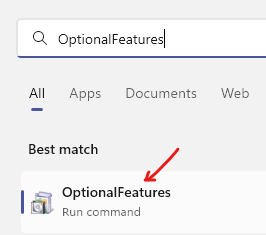
Paso 3: Haga clic en "Telnet Client" para deshabilitar esta función. Haga clic en "Aceptar" para finalizar este proceso.
Si desea habilitarlo, simplemente seleccione Telnet Client para obtener una marca de tick antes
Nota: Una marca de verificación indica que todas sus características están encendidas y una casilla llena indica que solo la parte de la función está activada.
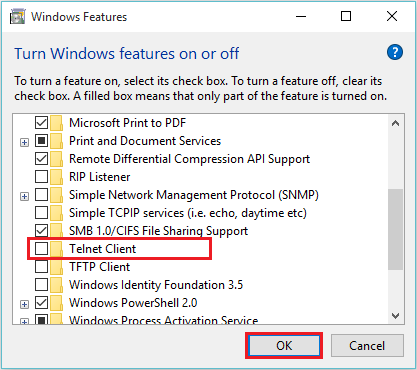
- « Cómo habilitar o deshabilitar el modo de ahorro de batería de Windows 10
- Top 10 aplicaciones gratuitas de Windows 10 para edición de fotos »

